zde přichází očekávaný tutoriál. Mnoho lidí požadovalo, abych napsal tutoriál o vytvoření efektu siluety ve Photoshopu. Tak, tady to máš.
Toto je krátký návod. Ukážu vám, jak vytvořit efekt siluety ve Photoshopu. Budu jen používat nástroj pro výběr a vrstvy úprav.
než začneme, dovolte mi ukázat vám fotografie před a po.
Po

Před

získejte zdarma DEMO
Obrázek od adamkontor z
začněme.
Krok 1-Vyberte lidi
Otevřete fotografii ve Photoshopu.
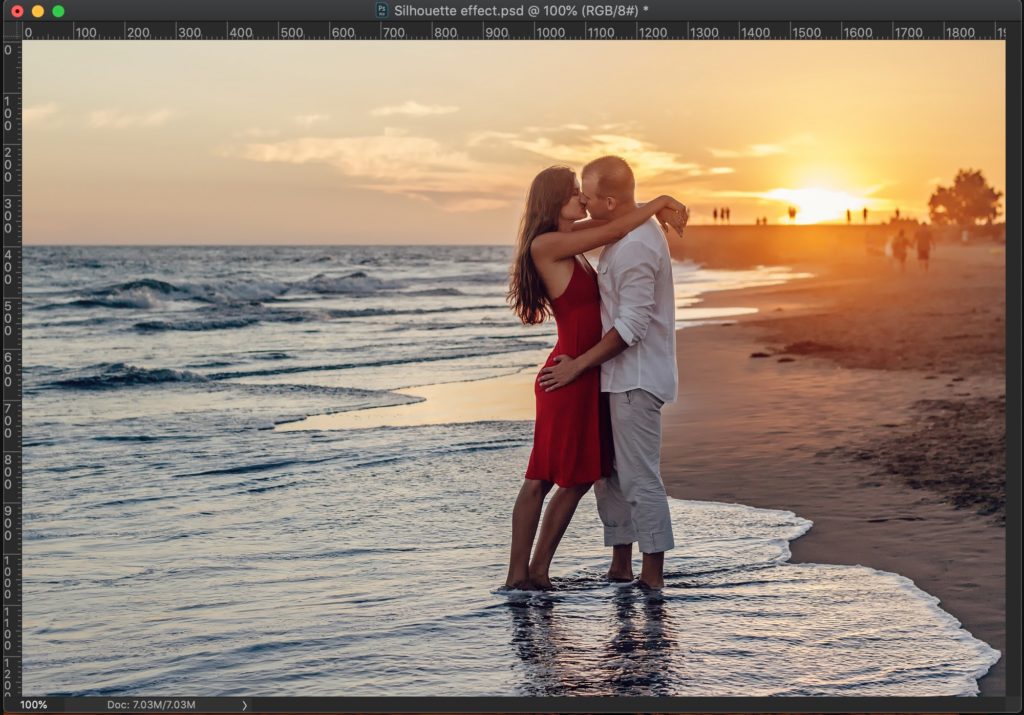
použijeme možnost vybrat předmět k rychlému výběru lidí. Pokud používáte starý Photoshop a nemáte vybraný předmět, můžete pomocí nástroje rychlého výběru vybrat lidi.
přejděte na položku > předmět.
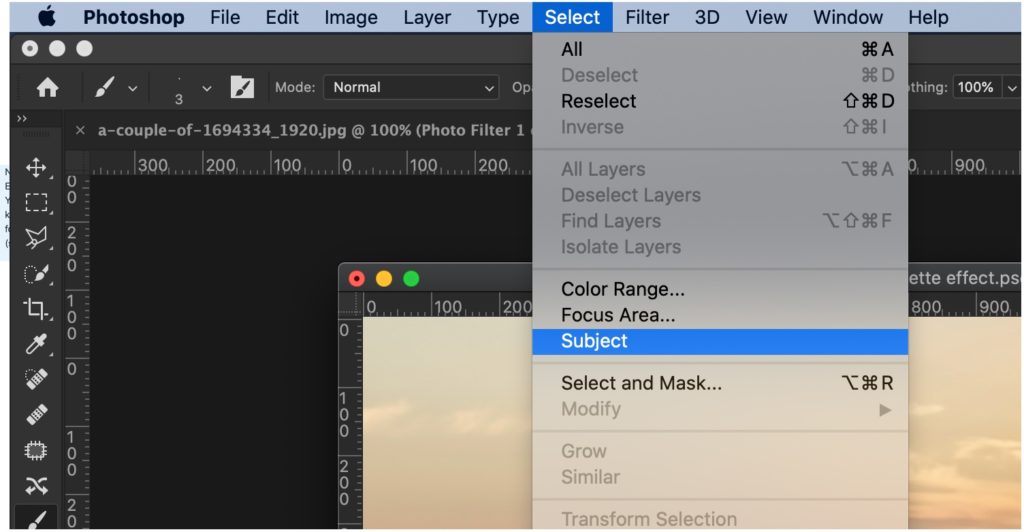
tím se zhruba vyberou lidé. Výběr není vůbec dokonalý. Podívejte se na oceán mezi jejich brady, hrudník, a mezi nohama. Tyto oblasti neměly být vybrány.
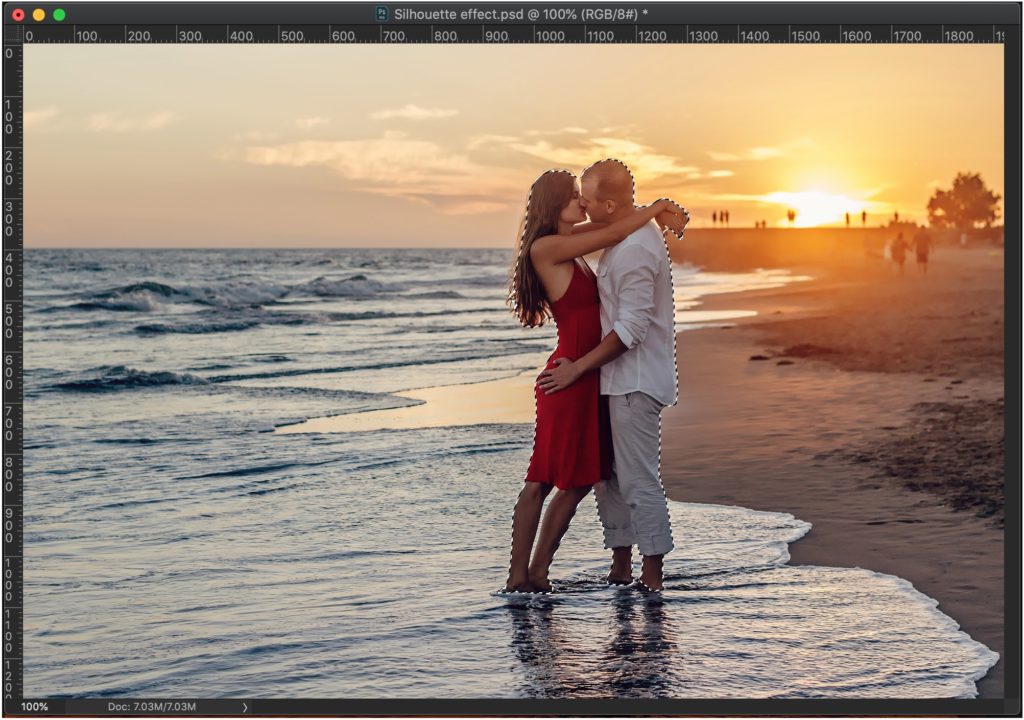
Krok 2-upřesněte výběr ve Photoshopu
budeme upřesňovat výběr zrušit výběr nežádoucích oblastí a vybrat požadované oblasti. Budeme to dělat pomocí nástroje Select a Mask.
přejděte na Vybrat > vybrat a maskovat.
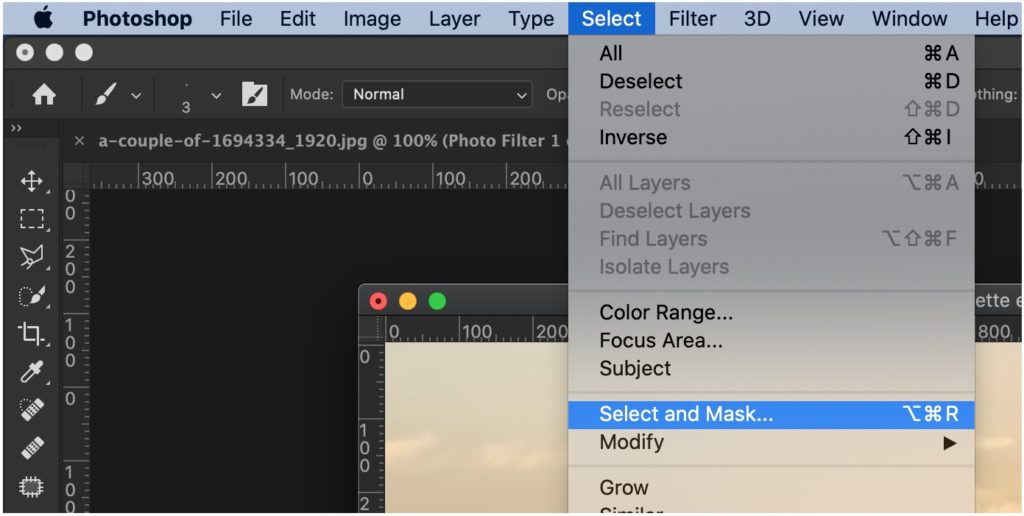
uchopte kartáč Refine edge z panelu. Zobrazí se po zapnutí výběru a masky.
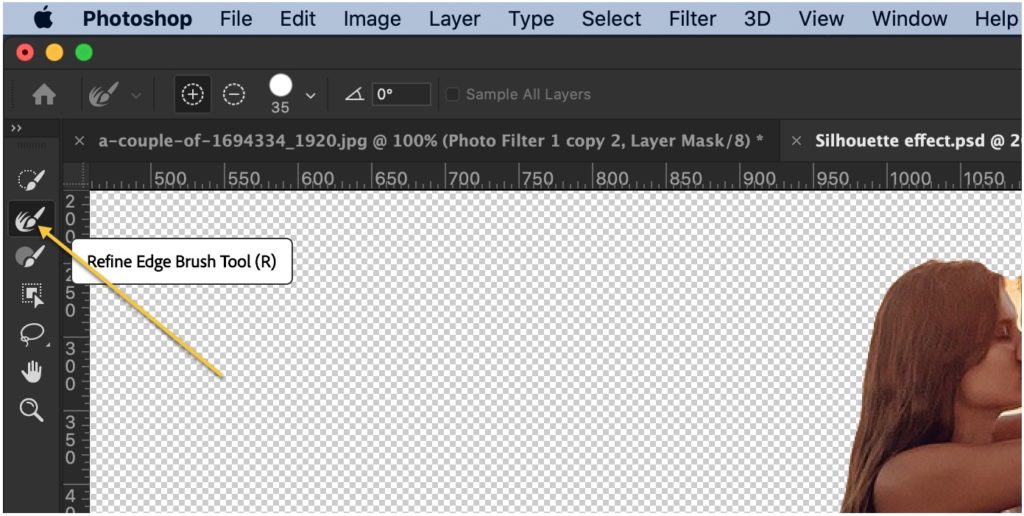
nyní začněte kartáčovat na okrajích. Viz GIF níže. GIF má velikost 4 MB. Dejte mu nějaký čas zatížení. Také jsem zvýšil rychlost na dvakrát.
získejte zdarma DEMO
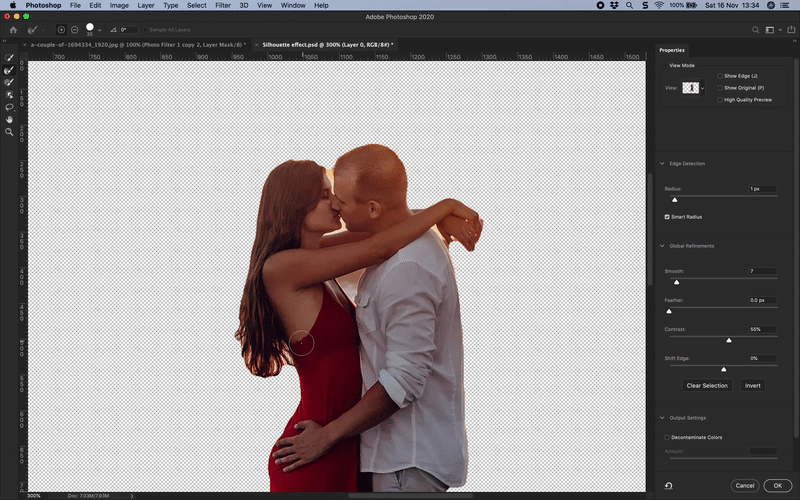
jakmile je hotovo, uvidíte fotografii bez pozadí.

Krok 3-Dejte pozadí pěkný tmavý efekt
otevřete panel Vrstvy přechodem do okna > vrstva.
aktivujte vrstvu pozadí kliknutím na ikonu oka.
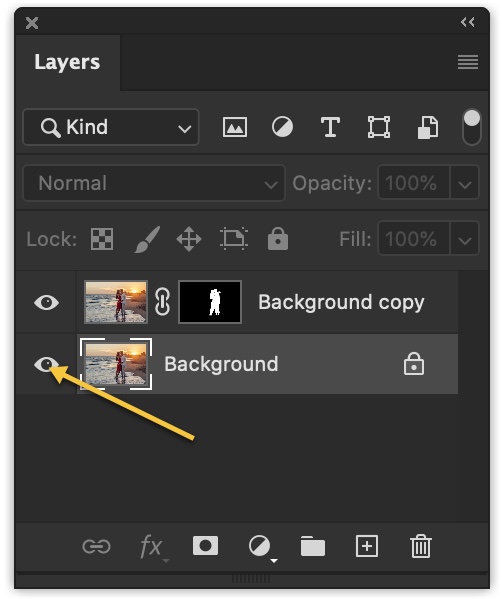
přejděte do vrstvy > nová vrstva úprav > Foto Filtr
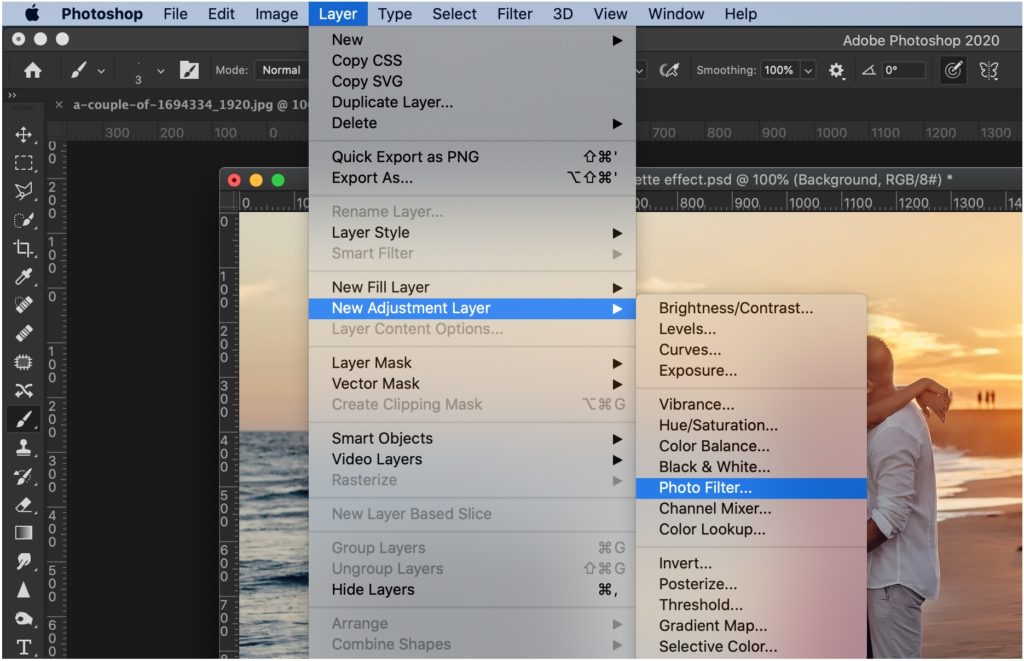
klikněte na zachovat svítivost a přetáhněte posuvník úplně doprava.
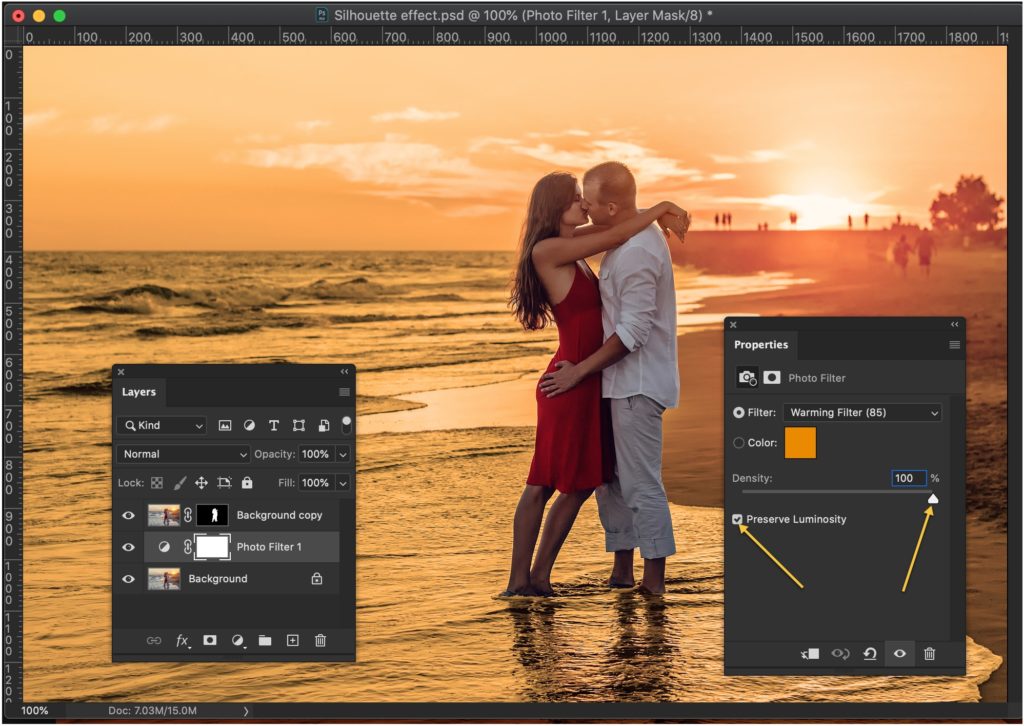
nyní duplikujte vrstvu úpravy fotografického filtru 2krát stisknutím Cmd + J / Ctrl + J. v nejvyšší vrstvě fotografického filtru vypněte zachování světelnosti.
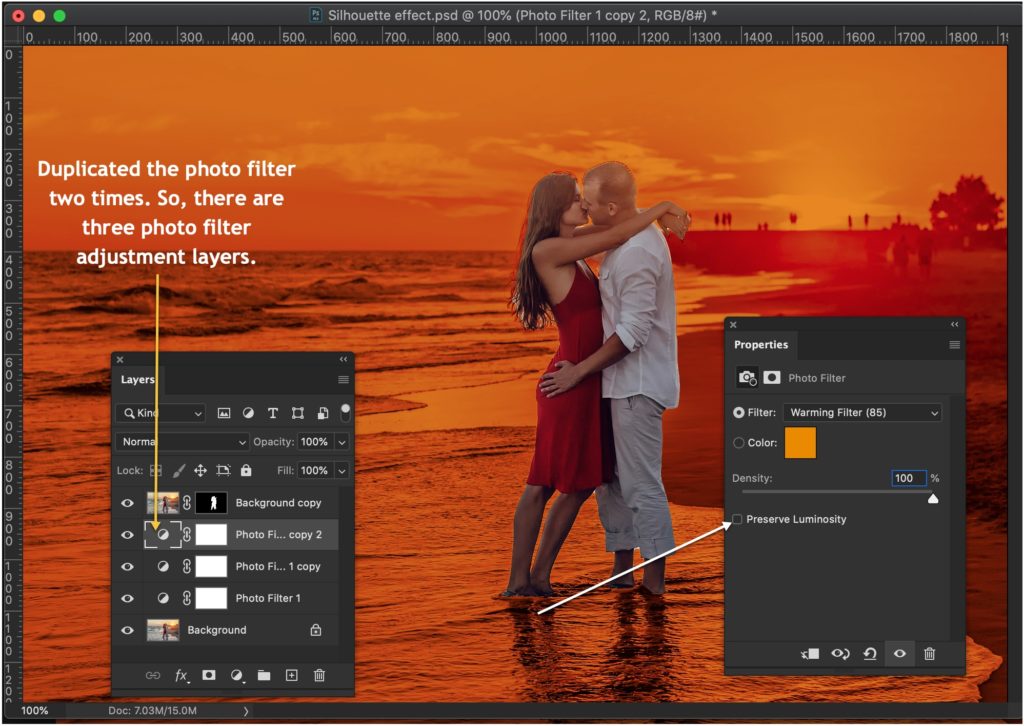
Krok 4-vytvořte efekt siluety ve Photoshopu
čas, aby lidé byli černí.
přejděte na vrstvu > nová vrstva výplně > pevná látka.
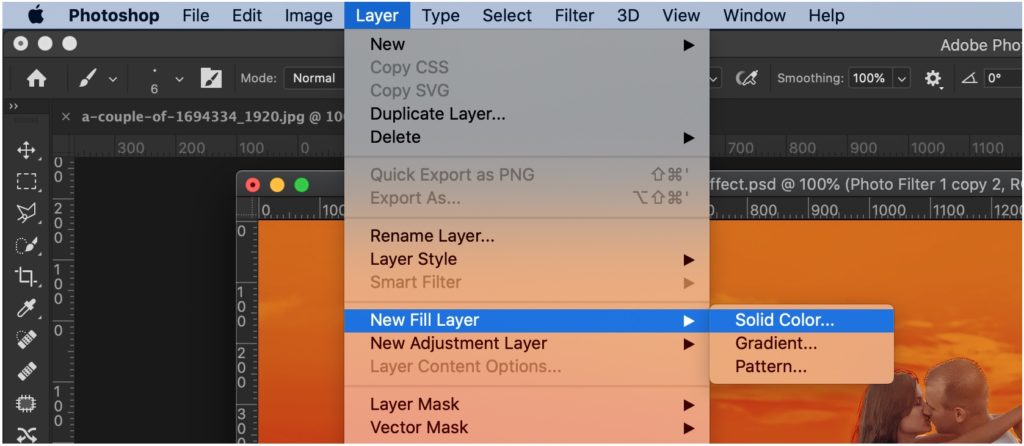
v dalším okně vyberte černou barvu. Stiskněte OK.
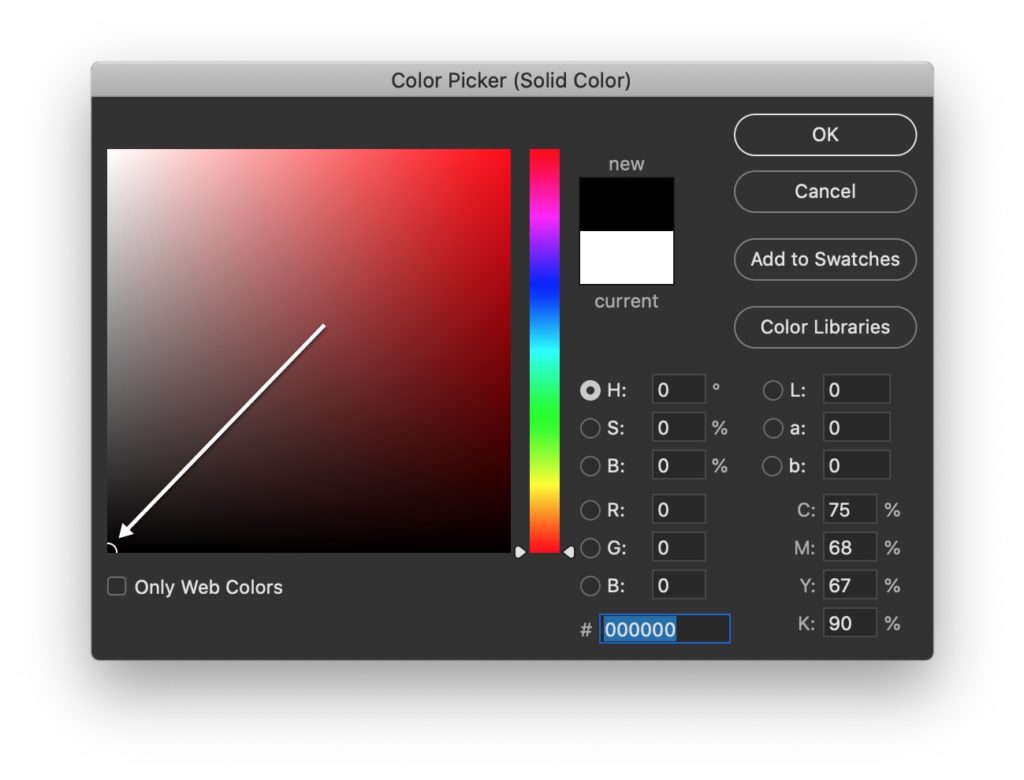
v panelu Vrstvy přetáhněte vrstvu výplně plné barvy nahoru. Nyní podržte Opt / Alt a umístěte kurzor mezi vrstvu výplně plné barvy a vrstvu lidé. Kurzor se změní na šipku. Klikněte, jakmile se kurzor změní. Viz níže GIF.
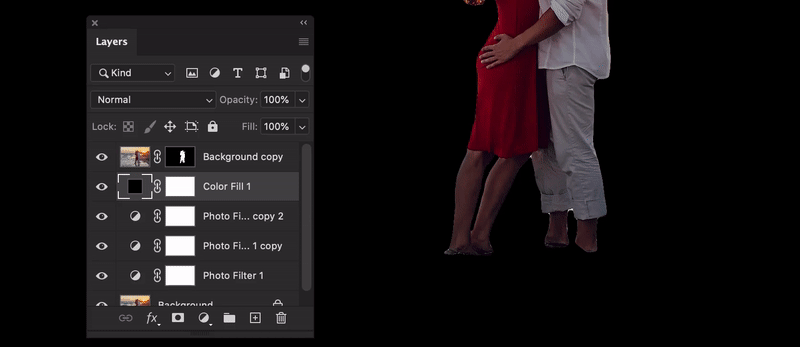
a to je vše. Vaše práce je zde dokončena.

ZÍSKEJTE ZDARMA DEMO